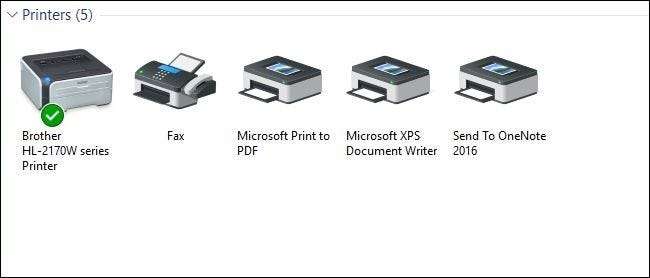
Vuosien varrella Windows on parantunut paljon paremmin siitä, miten se käsittelee verkkotulostimia. Mutta jos haluat jakaa tulostimen verkon kautta, saatat silti joutua tekemään vähän jalkatyötä saadaksesi kaiken toimimaan. Näin kaikki toimii.
Tulostimen asentaminen verkkoon edellyttää kahta vaihetta. Ensimmäinen vaihe on saada tulostin yhdistämään verkkoon, ja voit tehdä sen kolmella tavalla:
- Liitä tulostin verkkoon suoraan . Tämä on helpoin tapa asentaa verkkotulostin. Se ei vaadi, että toinen tietokone on kytketty päälle tulostamiseen (kuten alla olevat menetelmät tekevät), eikä sinun tarvitse käydä läpi jakamisen asettamisen vaivaa. Ja koska useimmilla viime vuosina valmistetuilla tulostimilla on sisäänrakennettu verkkoyhteys, on hyvä mahdollisuus, että tulostimesi tukee tätä vaihtoehtoa.
- Liitä tulostin yhteen tietokoneestasi ja jaa se verkon kanssa kotiryhmän kautta . Jos tulostimen liittäminen suoraan verkkoon ei ole vaihtoehto, voit liittää sen verkossa olevaan tietokoneeseen ja jakaa sen Windowsin kotiryhmän kanssa. Se on helppo asentaa ja on optimaalinen verkoille, jotka koostuvat pääosin Windows-tietokoneista. Tämä menetelmä edellyttää kuitenkin, että liitetyn tietokoneen on oltava käynnissä, jotta voit käyttää tulostinta.
- Liitä tulostin tietokoneeseen ja jaa se ilman kotiryhmää . Tämä on ihanteellista, jos verkossasi on muita tietokoneita, joissa on eri käyttöjärjestelmät, jos haluat hallita enemmän tiedostojen ja tulostimien jakamista tai jos kotiryhmä ei vain toimi kovin hyvin. Kotiryhmämenetelmän tavoin tämä edellyttää, että tietokoneeseen on kytketty virta, jotta voit käyttää tulostinta.
Toinen vaihe, kun olet liittänyt tulostimesi, yhdistää muut tietokoneet verkkotulostimeen ... mikä riippuu paljon siitä, kuinka kytket sen. Hämmentynyt vielä? Älä huoli. Olemme menossa läpi kaiken tämän.
Päivittää : Microsoft poisti HomeGroup-ominaisuuden Windows 10: stä huhtikuun 2018 päivityksessä . Voit silti käyttää HomeGroupsia, jos käytät Windows 7: ää tai 8: ta, mutta Windows 10 -tietokoneet eivät pääse niihin (ainakin uusimpien päivitysten kanssa), ellet ole määrittänyt myös perinteistä tiedostojen jakamista.
Vaihe yksi: Liitä tulostimesi verkkoon
Puhutaan ensin tulostimen liittämisestä verkkoon. Kuten edellä mainitsimme, sinulla on täällä kolme vaihtoehtoa. Voit liittää sen suoraan verkkoon, voit liittää sen tietokoneeseen ja jakaa sen kotiryhmän kautta tai voit liittää sen tietokoneeseen ja jakaa sen ilman kotiryhmää.
Liitä tulostin suoraan verkkoon
Suurimmalla osalla tulostimista on nykyään sisäänrakennettu verkkoyhteys. Joissakin on Wi-Fi, joissakin Ethernet ja monissa molemmat vaihtoehdot. Valitettavasti emme voi antaa sinulle tarkkoja ohjeita tämän suorittamiseksi, koska miten se tehdään, riippuu tulostimen tyypistä. Jos tulostimessasi on LCD-näyttö, on todennäköistä, että verkkoasetukset löydät jonnekin valikoiden Asetukset- tai Työkalut-osiosta. Jos tulostimessasi ei ole näyttöä, sinun on todennäköisesti luotettava joihinkin fyysisiin painikkeisiin kertoaksesi, pitäisikö sen käyttää Wi-Fi- tai Ethernet-verkkosovitinta. Joissakin tulostimissa on jopa erillinen helppokytkentäpainike, joka voi määrittää Wi-Fi-yhteyden puolestasi.
Jos sinulla on vaikeuksia asentaa tulostin, joka muodostaa yhteyden suoraan verkkoon, valmistajalla on oltava ohjeet sen toteuttamiseksi. Katso kirjoittimen mukana toimitetusta käyttöoppaasta tai valmistajan verkkosivustolta tietoja sen kytkemisestä.
Jaa tietokoneeseen liitetty tulostin kotiryhmän avulla
Tulostimen jakaminen kotiryhmän kanssa on erittäin helppoa. Ensinnäkin sinun on tietysti varmistettava, että tulostin on kytketty johonkin verkon tietokoneista ja että se on määritetty oikein. Jos tämä tietokone pystyy tulostamaan tulostimelle, sinun on hyvä mennä.
Aloita käynnistämällä kotiryhmän ohjauspaneelisovellus. Napsauta Käynnistä-painiketta, kirjoita "kotiryhmä" ja napsauta sitten valintaa tai paina Enter.
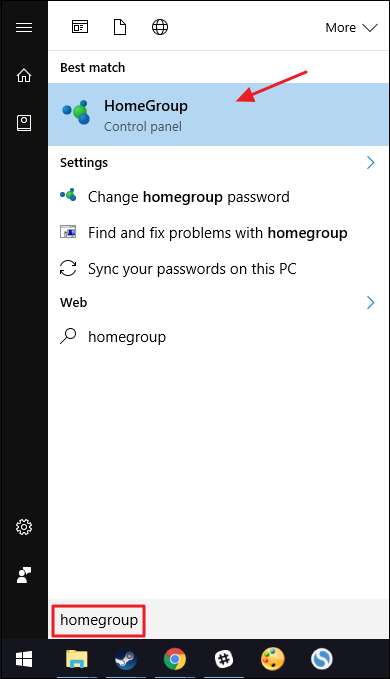
Se, mitä teet seuraavaksi, riippuu siitä, mitä näet kotiryhmä-ikkunassa. Jos tietokone, johon tulostin on kytketty, kuuluu jo kotiryhmään, näet jotain seuraavasta näytöstä. Jos se osoittaa, että jaat jo tulostimia, olet valmis. Voit siirtyä vaiheeseen 2, johon liität muut verkon tietokoneet. Jos et vielä jaa tulostimia, napsauta Muuta mitä jaat kotiryhmän kanssa -linkkiä.
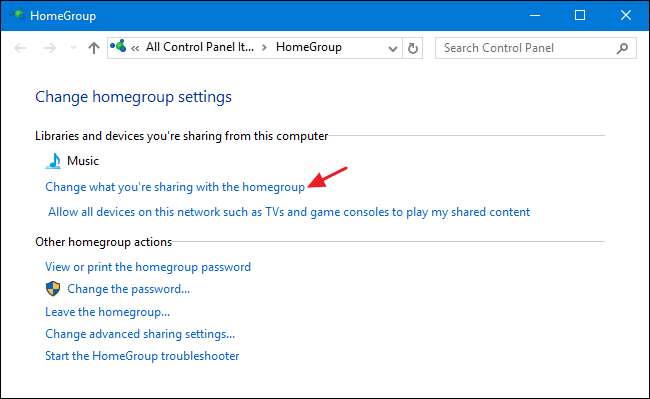
Valitse avattavasta Tulostimet ja laitteet -valikosta Jaettu-vaihtoehto. Napsauta Seuraava ja voit sulkea kotiryhmän asetukset ja siirtyä vaiheeseen kaksi.
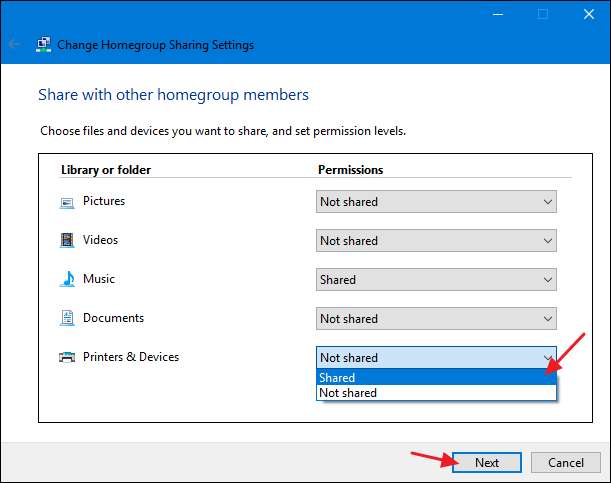
Jos verkossa oleville tietokoneille on jo luotu kotiryhmä, mutta tietokone, johon tulostimesi on kytketty, ei ole jäsen, kotiryhmän ohjauspaneelisovelluksen käynnistämisen yhteydessä oleva päänäyttö näyttää jotain alla olevalta. Napsauta "Liity nyt" -painiketta ja napsauta sitten "Seuraava" seuraavassa näytössä, joka kertoo vain vähän kotiryhmistä.
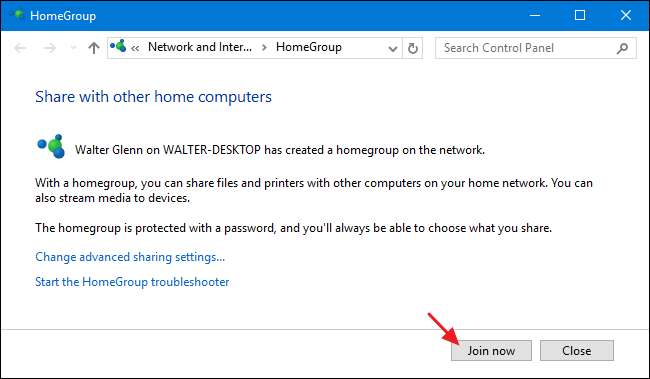
Määritä jakamisasetukset ja varmista, että Tulostimet ja laitteet -asetuksena on Jaettu, ja napsauta sitten Seuraava.
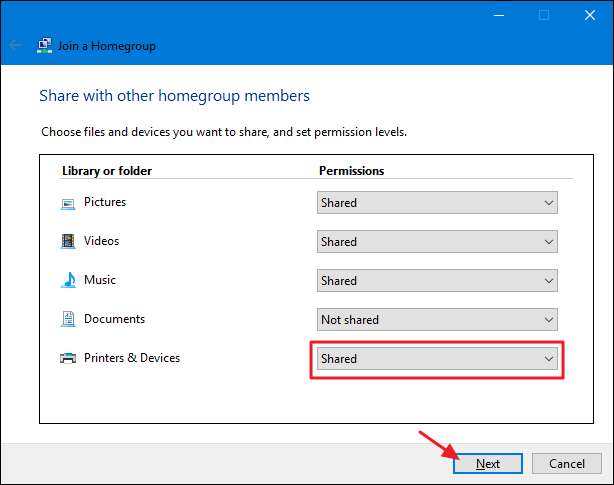
Kirjoita kotiryhmän salasana ja napsauta sitten Seuraava. Jos et tiedä salasanaa, siirry toiseen verkon tietokoneeseen, joka on jo kotiryhmän jäsen, käynnistä kotiryhmän ohjauspaneelisovellus ja voit etsiä sen sieltä.
Jos muodostat yhteyden toisesta tietokoneesta, johon olet kirjautunut, samalla Microsoft-tilillä kuin tietokone, joka on jo kotiryhmän jäsen, Windows 8 ja 10 eivät pyydä salasanaasi. Sen sijaan Windows valtuuttaa sinut automaattisesti.
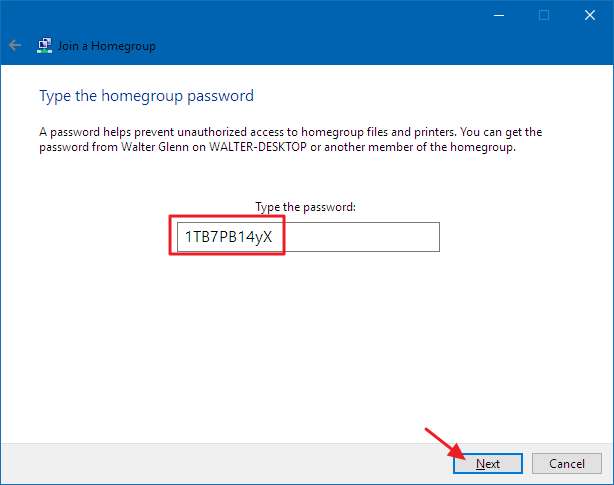
Napsauta viimeisessä näytössä ”Valmis” -painiketta ja voit siirtyä vaiheeseen 2 ja saada muut verkkotietokoneesi kytkettyä tulostimeen.
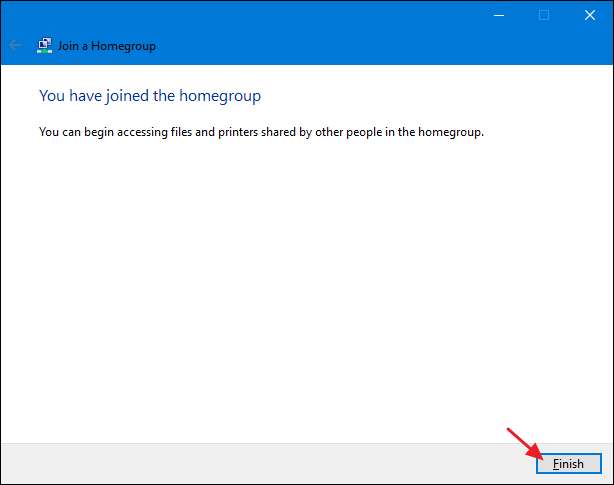
Ja lopuksi, jos verkossa ei ole lainkaan kotiryhmää, näet jotain seuraavaa, kun avaat kotiryhmän ohjauspaneelin ikkunan. Luo uusi kotiryhmä napsauttamalla Luo kotiryhmä -painiketta.
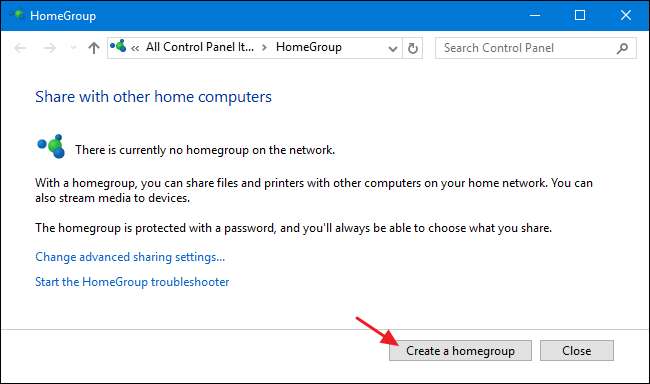
Seuraava näyttö kertoo vain vähän kotiryhmistä. Napsauta "Seuraava".
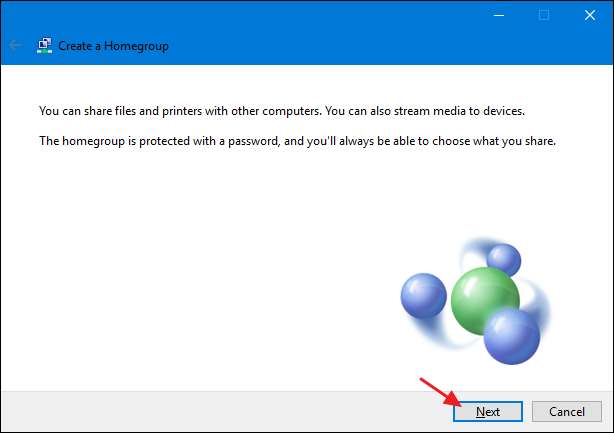
Valitse kirjastot ja kansiot, jotka haluat jakaa verkon kanssa, tietokoneeltasi. Varmista vain, että valitset "Jaetut" -kohdan "Tulostimet ja laitteet". Napsauta Seuraava, kun olet tehnyt valintasi.
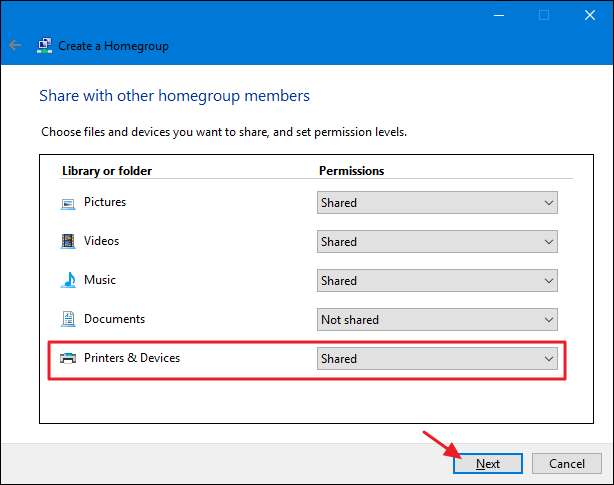
Viimeisessä näytössä näkyy salasana, jota tarvitset muille verkon tietokoneille yhteyden muodostamiseksi kotiryhmään. Kirjoita se muistiin ja napsauta sitten Valmis-painiketta.
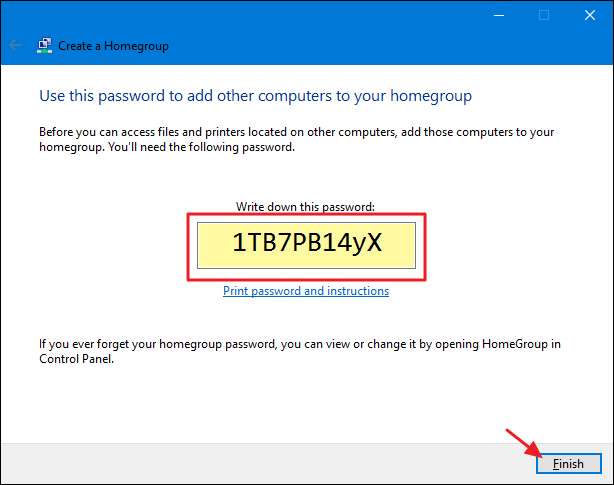
Nyt kun kotiryhmäsi on määritetty ja tietokoneesi jakaa tulostimiaan sen kanssa, voit siirtyä vaiheeseen 2 ja saada nämä muut verkon tietokoneet tulostimeen.
Jaa tietokoneeseen kytketty tulostin ilman kotiryhmää
Jos verkossasi on tietokoneita tai mobiililaitteita, joissa on jokin muu käyttöjärjestelmä kuin Windows 7, 8 tai 10 - tai et vain halua käyttää kotiryhmää jostain syystä - voit aina käyttää jakotyökaluja, jotka ovat aina olleet osa Windowsia jakamaan tulostimen verkon kanssa. Ensimmäinen askel on jälleen varmistaa, että tulostin on kytketty tietokoneeseen ja että voit tulostaa sille.
Napsauta Käynnistä-painiketta, kirjoita "laitteet ja tulostimet" ja paina Enter tai napsauta tulosta.

Napsauta hiiren kakkospainikkeella tulostinta, jonka haluat jakaa verkon kanssa, ja valitse sitten ”Tulostimen ominaisuudet”.
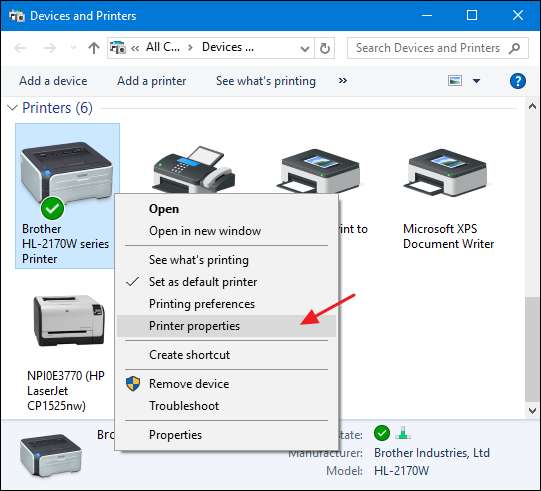
"Tulostimen ominaisuudet" -ikkuna näyttää kaikenlaisia asioita, jotka voit määrittää tulostimesta. Napsauta toistamiseen Jaa-välilehteä.
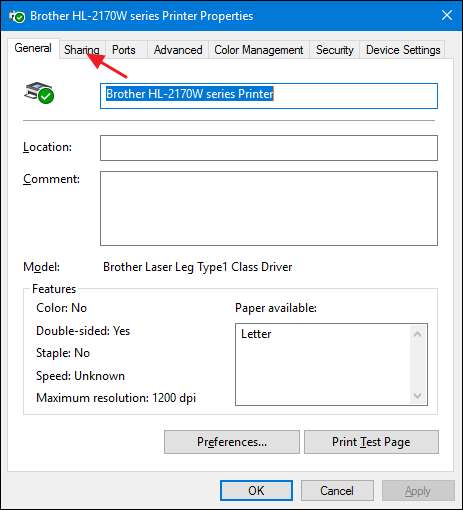
LIITTYVÄT: Verkko-jakoasetusten mukauttaminen
Sinulle ilmoitetaan, että tulostin ei ole käytettävissä, kun tietokone nukkuu tai se sammutetaan. Jos käytät salasanasuojattua jakamista, sinulle ilmoitetaan, että vain verkon käyttäjät, joilla on käyttäjänimi ja salasana tälle tietokoneelle, voivat tulostaa siihen. Tunnistetiedot ovat kertaluonteinen asia, joka sinun on annettava ensimmäisen kerran, kun liität toisen tietokoneen jaettuun tulostimeen. sinun ei tarvitse tehdä sitä joka kerta, kun tulostat. Halutessasi voit asettaa jakamisen vieraiden saataville, jotta salasanoja ei tarvita, mutta tämä asetus koskee myös kaikkia jakamiasi tiedostoja. Suosittelemme lukemaan mukauttamalla verkon jakamisasetuksia ennen päätöksen tekemistä.
Jatka ottamalla käyttöön Jaa tulostin -vaihtoehto ja antamalla tulostimelle halutessasi ystävällisempi nimi, jotta muut verkon käyttäjät voivat tunnistaa tulostimen helpommin.
Toinen tässä asetettava vaihtoehto on, haluatko renderoida tulostustöitä asiakastietokoneissa. Jos tämä asetus on käytössä, kaikki tulostettavat asiakirjat renderöidään tietokoneilla, joilla ihmiset tekevät tulostuksen. Kun tämä asetus on poistettu käytöstä, asiakirjat renderöidään tietokoneella, johon tulostin on liitetty. Jos kyseessä on tietokone, jota joku käyttää aktiivisesti, suosittelemme ottamaan tämän asetuksen käyttöön, jotta järjestelmän suorituskyky ei muutu joka kerta, kun jotain tulostetaan.
Kun olet määrittänyt asiat, siirry eteenpäin ja napsauta OK.
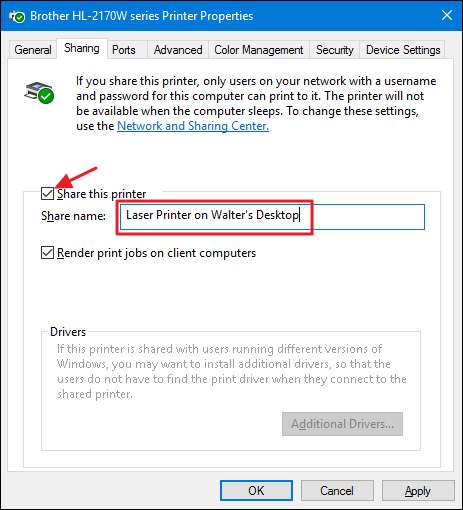
Nyt kun olet jakanut tulostimen, muiden verkon tietokoneiden pitäisi voida muodostaa yhteys siihen. Joten olet valmis siirtymään vaiheeseen 2.
Vaihe kaksi: Yhdistä tulostimeen mistä tahansa verkon tietokoneesta
Nyt kun tulostimesi on kytketty verkkoon jollakin yllä olevista tavoista, on aika kiinnittää huomioni prosessin toiseen osaan: muiden verkon tietokoneiden liittämiseen kyseiseen tulostimeen. Kuinka teet sen, riippuu vain siitä, käytätkö kotiryhmää vai et.
Yhdistä tulostimeen, jonka tietokone on jakanut kotiryhmän avulla
Tämä on luultavasti helpoin vaihe tässä opetusohjelmassa. Jos tulostin on kytketty tietokoneeseen ja että tietokone jakaa tulostimen kotiryhmän osana, sinun tarvitsee vain varmistaa, että myös muut verkon tietokoneet on liitetty kotiryhmään. Voit käyttää samaa prosessia, jonka kävelimme läpi ensimmäisessä vaiheessa saadaksesi heidät liittymään. Kun tietokoneet ovat osa samaa kotiryhmää, Windows muodostaa automaattisesti yhteyden muihin tietokoneisiin jaettuihin tulostimiin. Ne näkyvät vain Laitteet ja tulostimet -ikkunassa automaattisesti, ja kaikki kotiryhmän tietokoneet voivat tulostaa heille. Erittäin yksinkertainen.
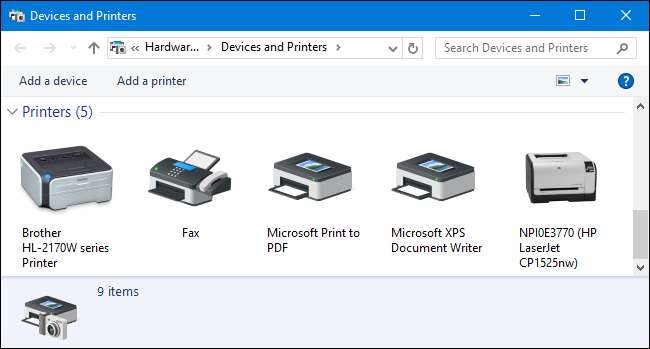
Yhdistä tulostimeen ilman kotiryhmää
Jos tulostimesi on kytketty suoraan verkkoon tai jaettu tietokoneelta käyttämättä kotiryhmää, sinun on tehtävä hieman enemmän työtä muodostaaksesi yhteyden muille verkon tietokoneille. Se on kuitenkin melko suoraviivaista. Napsauta Käynnistä-painiketta, kirjoita "laitteet ja tulostimet" ja paina Enter tai napsauta tulosta.

Laitteet ja tulostimet -ikkuna näyttää kokoelman laitteita tietokoneellasi. Napsauta Lisää tulostin -linkkiä aloittaaksesi verkkotulostimen lisäämisen.
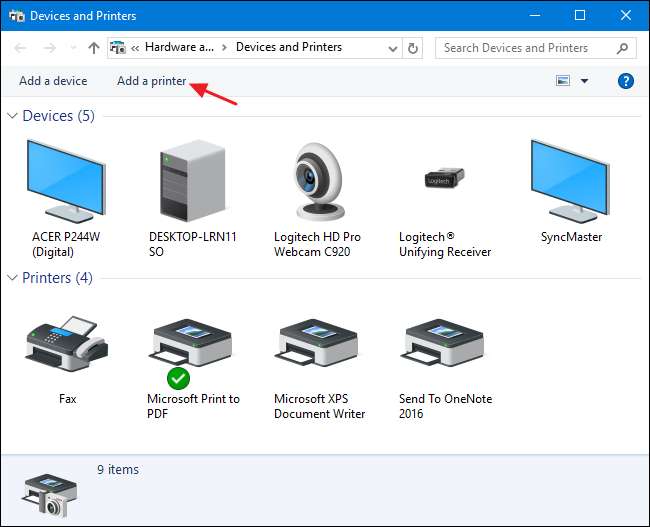
Windows skannaa verkon nopeasti löydettävistä laitteista, joita ei ole vielä asennettu tietokoneellesi, ja näyttää ne Lisää laite -ikkunassa. On todennäköistä, että näet tulostimesi luettelossa, riippumatta siitä, onko se kytketty suoraan verkkoon vai jaettu toisesta tietokoneesta. Jos näet etsimäsi tulostimen, työsi on nyt erittäin helppoa. Napsauta asennettavaa tulostinta. Windows hoitaa asennuksen, lataa ohjaimet tarvittaessa ja pyytää sinua antamaan kirjoittimelle nimen. Se on kaikki mitä sinun on tehtävä.
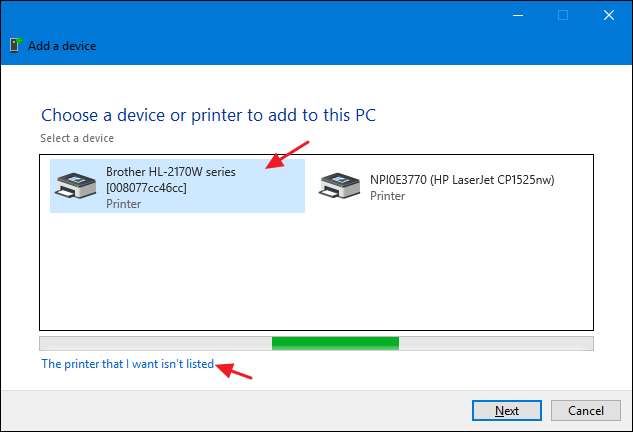
Jos et näe asennettavaa tulostinta - ja olet varma, että se on kytketty oikein verkkoon - napsauta "Haluttua tulostinta ei ole luettelossa" -linkkiä. Seuraava ikkuna tarjoaa sinulle useita vaihtoehtoja sen löytämiseksi:
- Tulostimeni on vähän vanhempi . Jos valitset tämän vaihtoehdon, Windows tarkistaa verkon perusteellisemmin etsimällä tulostinta. Kokemuksemme mukaan se kuitenkin löytää harvoin mitään, mitä ei löytänyt jo alkuperäisen tarkistuksen aikana. Se on tarpeeksi helppo vaihtoehto kokeilla, mutta se voi kestää muutaman minuutin.
- Valitse jaettu tulostin nimen mukaan . Jos verkkotietokone on jaettu toisesta tietokoneesta, tämä on paras tapa löytää se. Jos tiedät tietokoneen ja tulostimen tarkan verkon nimen, voit kirjoittaa sen tähän. Tai voit napsauttaa "Selaa" -painiketta ja selata verkon tietokoneita, joissa jakaminen on käytössä, ja nähdä, löydätkö tulostimen tällä tavalla.
- Lisää tulostin käyttämällä TCP / IP-osoitetta tai isäntänimeä . Jos tulostimesi on liitetty suoraan verkkoon ja tiedät sen IP-osoitteen, tämä on todennäköisesti yksinkertaisin ja varmin vaihtoehto. Useimmissa verkkotulostimissa on toiminto, jonka avulla voit määrittää heidän IP-osoitteensa. Jos tulostimessasi on LCD-näyttö, voit löytää IP-osoitteen selaamalla tulostimen asetuksia. Tulostimissa, joissa ei ole näyttöä, voit yleensä suorittaa jonkin painikkeen painalluksen, joka tulostaa asetukset puolestasi. Jos kaikki muu epäonnistuu, voit aina käyttää IP-skannaussovellusta, kuten Langaton verkkovalvoja paikantaa laitteita verkossa. Tarkista tämän oppaan viimeinen osa lisätietoja siitä, miten se tehdään.
- Lisää Bluetooth, langaton tai verkossa löydettävä tulostin . Jos valitset tämän vaihtoehdon, Windows etsii tällaisia laitteita. Jälleen olemme nähneet sen harvoin poimivan laitteen, jota se ei löytänyt ensimmäisen tarkistuksen aikana. Mutta se voi silti olla kokeilun arvoinen.
- Lisää paikallinen tulostin tai verkkotulostin manuaalisilla asetuksilla . Tämä vaihtoehto voi auttaa lisäämään tulostimen, jos mikään muu ei toimi. Se on tarkoitettu lähinnä paikallisen tulostimen määrittämiseen määrittämällä tarkat porttitiedot, mutta erityisesti yksi asetus voi auttaa verkkotulostimia, jos tiedät mallin. Kun sinua pyydetään määrittämään portti, voit valita Windowsin itsetunnistusvaihtoehdon, joka näkyy käytettävissä olevien porttien alaosassa nimellä "WSD", jota seuraa merkkijono numeroita ja kirjaimia. Kun valitset sen, Windows pyytää sinua määrittämään mallin, jotta se voi asentaa ohjaimet. Kun olet valmis, Windows seuraa sitten kyseisen tulostimen verkkoa. Se on pitkä otos, mutta kannattaa kokeilla, jos kaikki muu epäonnistuu.
Löydät kaikki nämä vaihtoehdot ovat melko suoraviivaisia ja sisältävät lyhyitä velhoja, jotka auttavat sinua läpi prosessin. Koska TCP / IP on varmin tapa lisätä tulostin, jatkamme sitä esimerkkinä. Valitse ”Lisää tulostin TCP / IP-osoitteen tai isäntänimen avulla” ja napsauta sitten Seuraava.
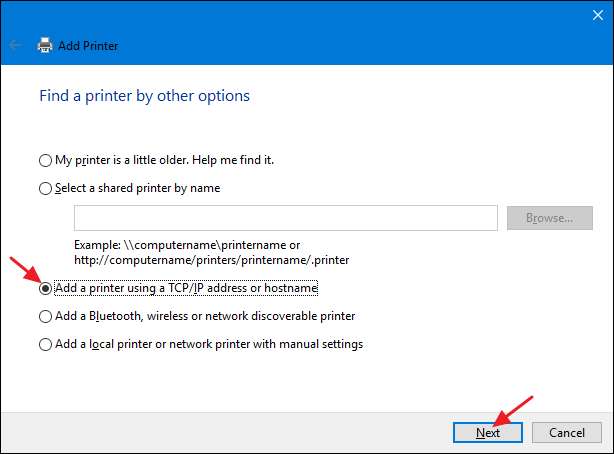
Kirjoita tulostimen IP-osoite “Hostname or IP address” -kenttään. Varmista, että ”Kysy tulostimesta ja valitse käytettävä ohjain automaattisesti” -valintaruutu on valittuna ja napsauta sitten Seuraava.
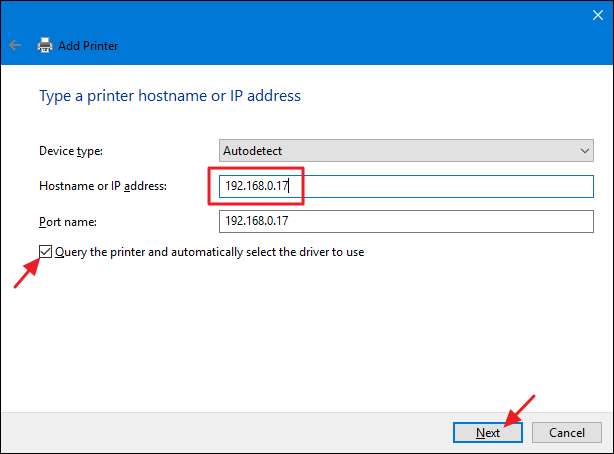
Kirjoita uusi nimi tulostimelle, jos oletusnimi ei sovi sinulle, ja napsauta sitten Seuraava.
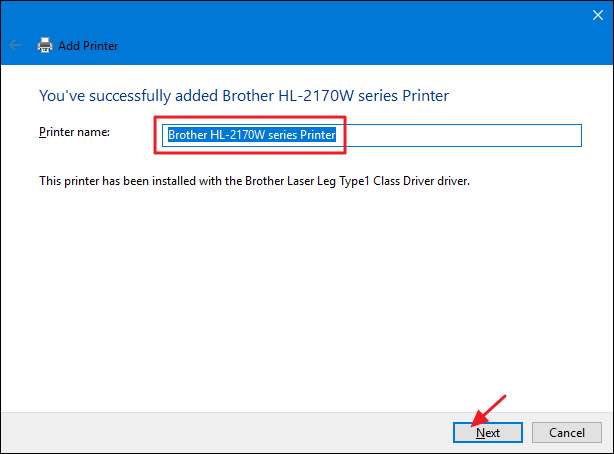
Valitse, asetetaanko uusi tulostin oletusarvoksi, tulosta testisivu, jos haluat varmistaa, että kaikki toimii, ja napsauta sitten Valmis, kun olet valmis.
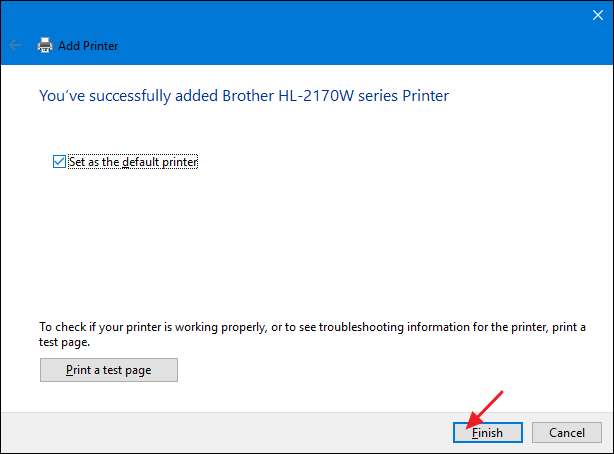
Toivottavasti sinun ei tarvitse koskaan vaivautua suurimpaan osaan näistä asioista. Jos verkkotulostimesi on kytketty oikein verkkoon, on todennäköistä, että Windows nostaa sen ja asentaa sen sinulle heti. Ja jos verkko on enimmäkseen Windows-koneita ja käytät kotiryhmää tiedostojen ja tulostimien jakamiseen, asioiden pitäisi myös tapahtua enimmäkseen automaattisesti. Jos se ei onnistu tai sinulla on monimutkaisempi asennus, ainakin tiedät, että sinulla on joitain vaihtoehtoja.






